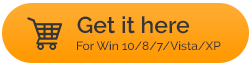Glarysoft Malware Hunter Pro2022の完全なレビュー
公開: 2021-02-28GlarySoftは、WindowsPCに可能な限り最も簡単な方法で全体的な保護を提供することを強く信じているプラットフォームの1つです。 UtilitiesProからSoftwareUpdater&Malware Hunter Proまで、これらのツールはすべてユーザー向けのオールインワンサービスになっています。 今日は、GlarySoft Malware Hunter Proについて話し、その機能と豊富な機能を探ります。
システムにマルウェアハンターが必要なのはなぜですか?
この終わりのない技術の時代では、すべてがインターネットに直接および間接的に接続されています。 そして、あなたがオンラインになるとすぐに、これらの攻撃者はすべてあなたに悪夢を与える準備ができています。 サービスプロバイダーに完全に依存することはできないため、自分の側からも予防策を講じる必要があります。 ここから、被害者になることなくインターネットを簡単にサーフィンできるマルウェアハンティングソリューションを探し始めます。
何百ものマルウェアハンティングソリューションから選択し始めると、事態は少し難しくなります。 研究を具体的で、信頼性が高く、安全で、有望なものに絞り込む必要があります。 作業を簡単にして時間を節約するために、GlarySoft Malware HunterProに関する調査を絞り込みました。 うん!! この強力で有望なマルウェアハンターは、デジタルフットプリントを消去するだけでなく、攻撃者に良い戦いを与えるのに役立ちます。
また読む: IObit Malware Fighter Review
GlarySoft Malware HunterProの完全なレビュー
この技術の時代では、データの95%以上がデジタルデバイスに保存されており、それがどれほど安全かはわかりません。 ウイルスからトロイの木馬まで、これらのマルウェア攻撃者はすべて、システムに害を及ぼし、データを盗むように設定されています。 そのため、悪意のある攻撃から全体を保護するために、GlarySoft Malware HunterProなどの強力なものに依存し始める時期が来ています。 次の方法で、WindowsPC上のGlarySoftの効果的で信頼性の高いハンティングソリューションの探索を始めましょう。
A。 GlarySoftの公式Webサイトに移動して、GlarySoft Malware HunterProをダウンロードします。
GlarySoft Malware Hunter Proをダウンロードするには、ここをクリックしてください
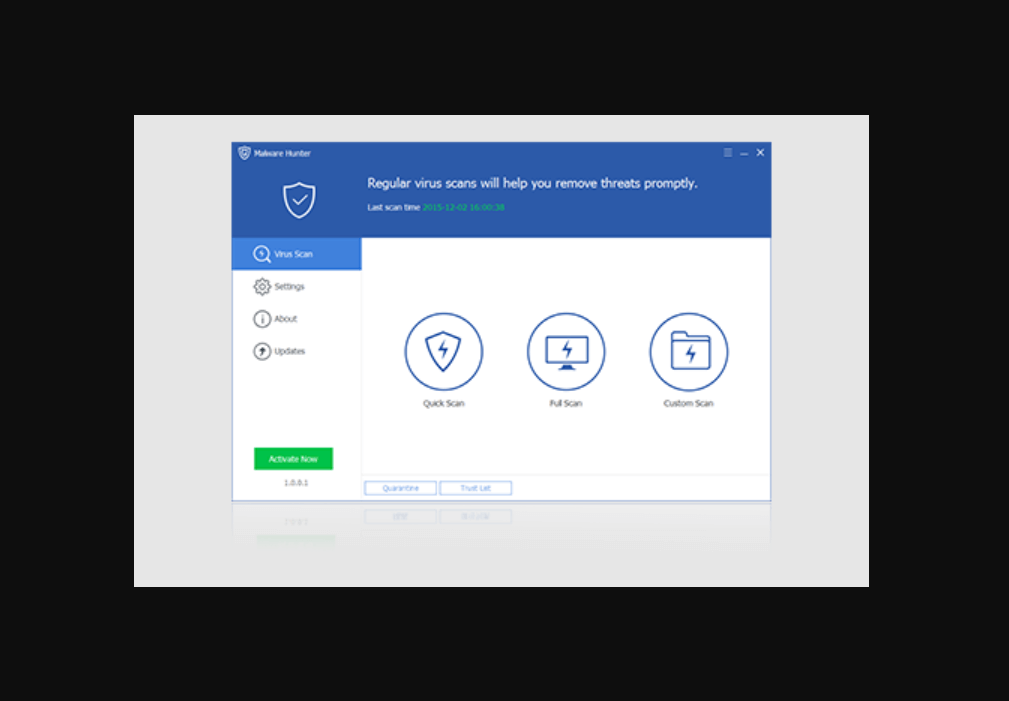
B。 ダウンロードしたら、所定のプロンプトを表示してインストールプロセスを実行し、PCで同じものを起動します。
[今すぐアクティブ化]をタップしてプレミアムバージョンを入手するまで、30日間の無料試用期間があることをご承知おきください。 そのため、GlarySoft Malware Hunter Proの豊富な機能を引き続き使用できますが、無効になる機能はほとんどありません。 したがって、試用版を使用してこの強力なツールについて最初に認識し、[購入]をタップしてプレミアムバージョンを$ 24.97で入手できます。
C。 マルウェアハンターが正常に起動すると、GlarySoft Malware HunterProのホームページにシステム画面に豊富な機能が表示され始めます。
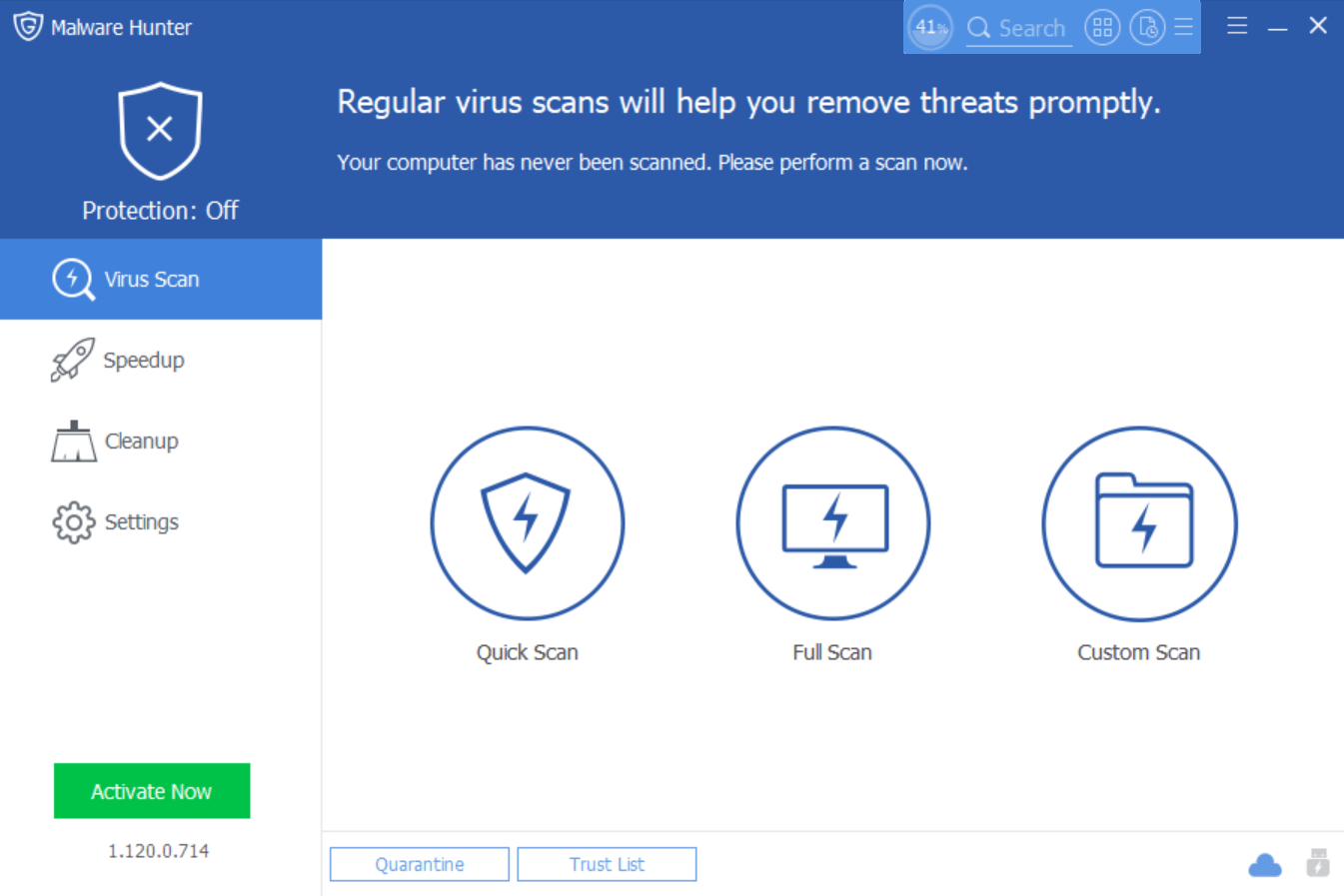
1.ウイルススキャン
上のスクリーンショットでわかるように、GlarySoft Malware HunterProには非常に使いやすいインターフェイスが付属しています。 ウイルススキャン(左側のパネル)をタップすることから始めて、3つのスキャンオプション(クイックスキャン/フルスキャン/カスタムスキャン)から選択する必要があります。 これらの3つのスキャンタイプはすべて独自の方法で最適であるため、システムを実際にすばやくスキャンする場合は、クイックスキャンを使用します。システムを完全にスキャンするには、フルスキャンを実行します。特定のセクションをスキャンする場合は、 、カスタムスキャンをタップします。
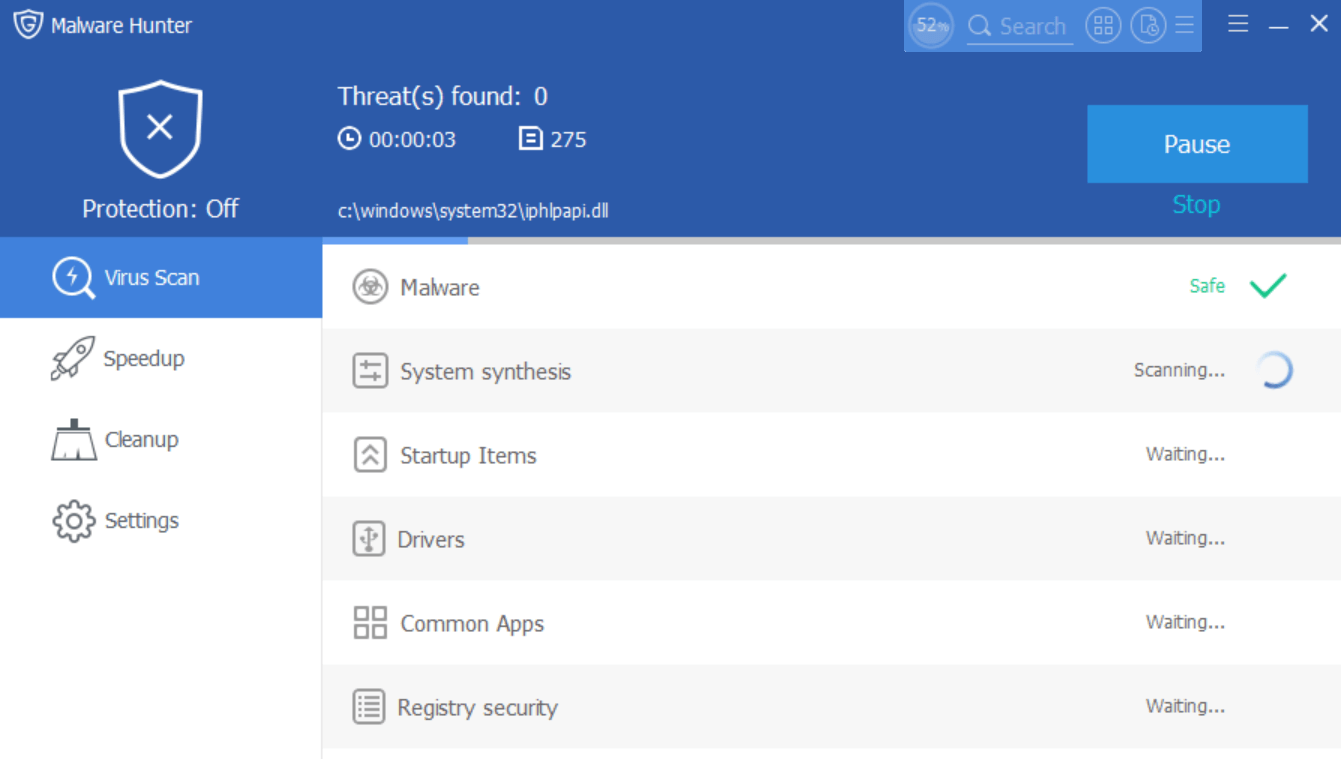
ただし、GlarySoft Malware Hunter Proがシステム上の悪意のあるコンテンツのいずれかを識別した場合、同じものの修復を要求します。 これらのマルウェア攻撃の修正を進めて、不要なファイルからシステムを安全に保つことができます。
また読む:マルウェアに感染したルーターに対処する方法
2.スピードアップ
GlarySoft Malware Updater ProのSpeedUpセクションは、システムのパフォーマンスを最新の状態に保つのに役立ちます。 うん!! インターネットが過度に使用されているか、セキュリティレイヤーがないため、システムがどこからともなく遅れ始める可能性があります。 場合によっては、パフォーマンスの低下は、多くの時間を消費する他の理由が原因である可能性もあります。 これは、システムのパフォーマンスを向上させることができる対策の調査を開始する必要がある場合であり、GlarySoft Malware UpdaterProはその1つです。 ワンストップソリューションと見なされるMalwareUpdater Proは、システムのパフォーマンスに影響を与える可能性のあるカテゴリの一覧表示を開始します。
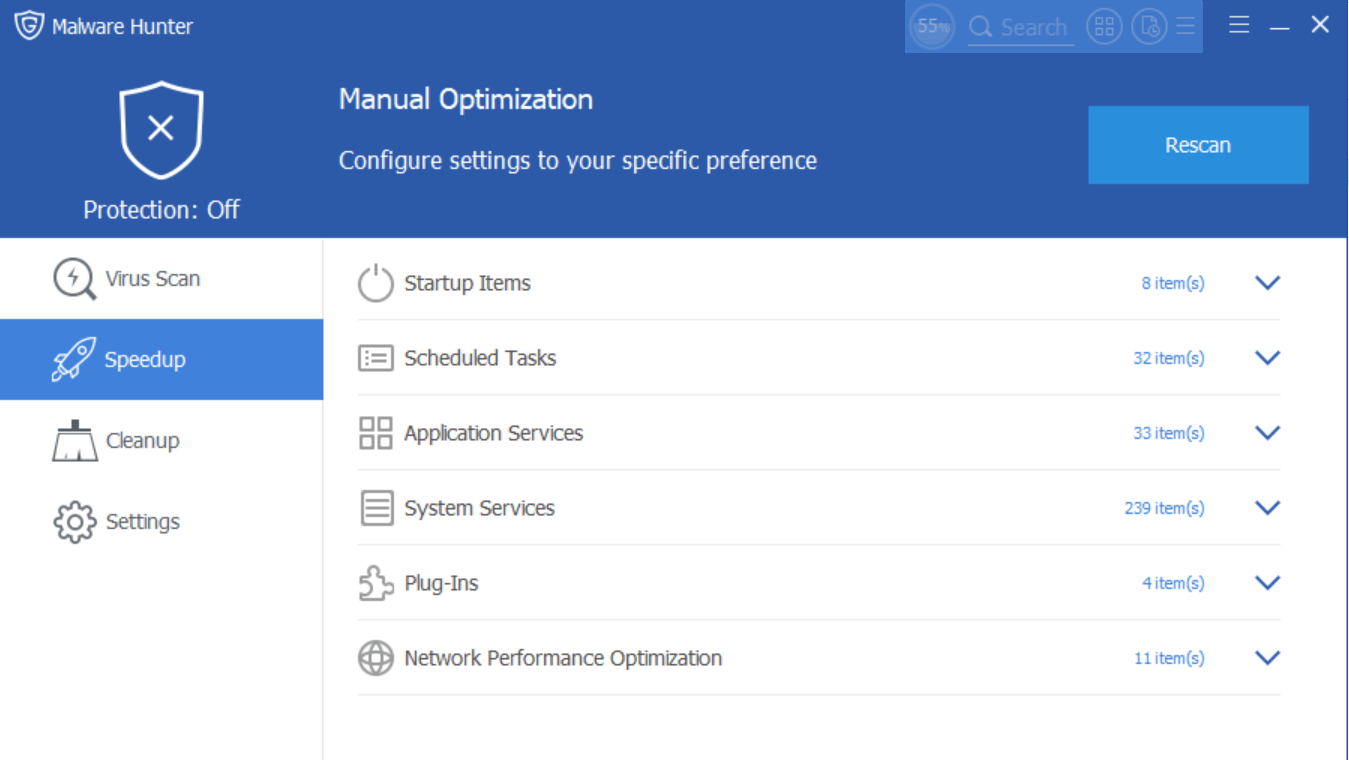
1つずつ、これらのカテゴリのすべてを調査し始め、システムの速度と全体的なパフォーマンスを優先して確固たる決定を下す必要があります。 たとえば、現在このシステムには8つのスタートアップ項目があるため、それらすべてが必要かどうかを確認するために深く掘り下げる必要があります。 そうでない場合は、システムの起動をできるだけスムーズにするために、リストからそれらを削除することを決定できます。 同様に、スケジュールされたタスク、システムサービス、およびプラグインを介して最後のカテゴリまで進み、リストに含めるのに十分必要かどうかを確認する必要があります。

これらのアイテムを最優先事項と考える場合、または少し調整すると、一部のアイテムがリストから削除されているため、システムのパフォーマンスが向上する可能性があります。 したがって、これはGlarySoft Malware Updater Proの優れたプラクティスであり、強力な機能であり、PCのパフォーマンスを高速化するのに役立つものを制御できます。

また読む:ジャンク&マルウェアなしでWindowsソフトウェアをインストールする方法
3.クリーンアップ
私たち全員が携帯電話でのクリーンアップツールの使用の専門家であるため、クリーンアップの用語について説明する必要はないと思います。 同じことがWindowsコンピュータにも当てはまり、不要な、不要な、一時ファイルとともに多くのジャンクファイルが保存されています。 実際、これらは付加価値を付けずにストレージスペースを消費し、悪意のあるコンテンツを引き付ける可能性があるため、システムメモリへの負担に他なりません。 したがって、修復不可能な損傷が発生する前に、これらの一時的で不要なファイルを完全にクリーンアップするという究極のアクションを実行する必要があります。
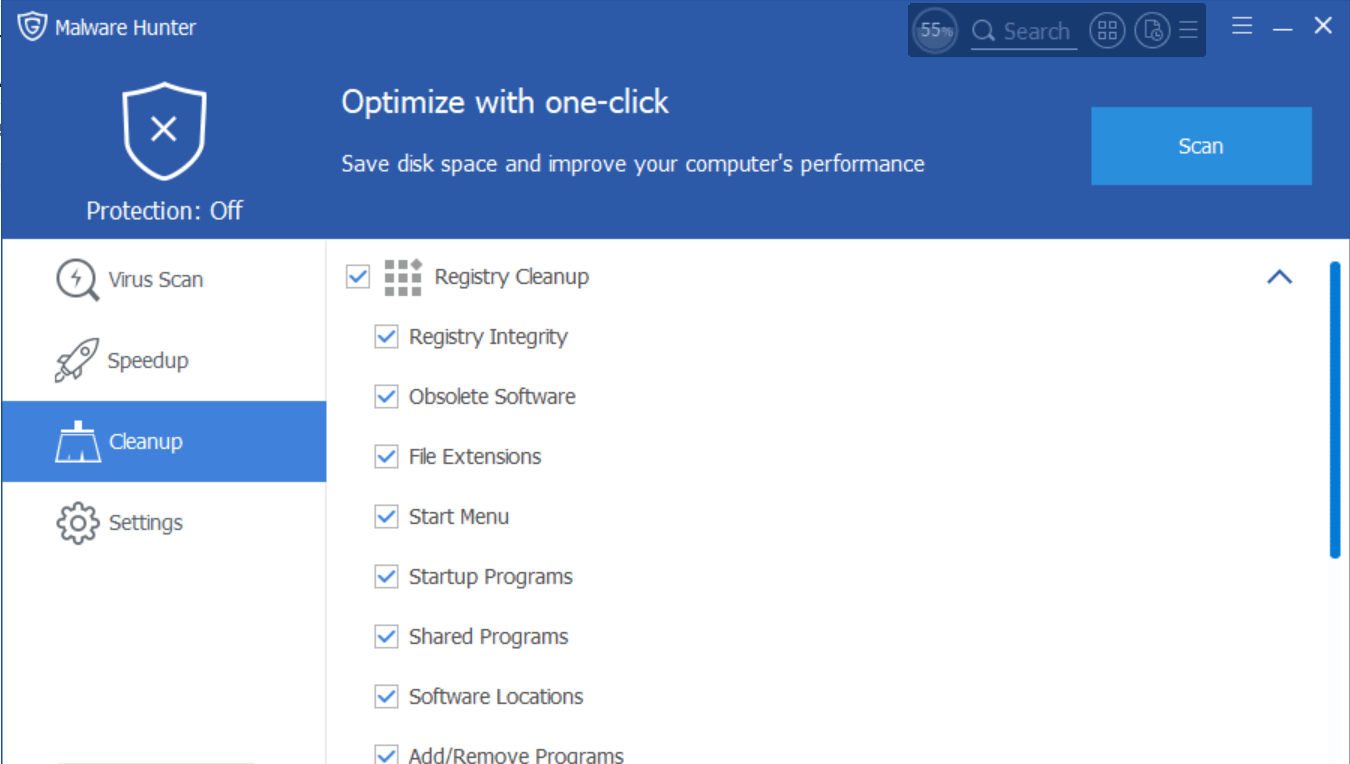
これを行うには、クリーンアップセクション(左側のパネル)をタップすることから始めて、レジストリ、ジャンク、およびプラグインのクリーンアップセクションのリストを確認する必要があります。 ユーザーは、セクション(クリーンアップページ)から任意のセクションまたはエントリを自由に選択できます。 クリーンアップページの下側にある[すべて選択/なしを選択]機能を使用して、貴重な時間を節約することもできます。 単純!! すべてが完了したら、[クリーンアップ](画面の右上)をタップして、ツールに不要な一時ファイルやジャンクファイルを検索させます。
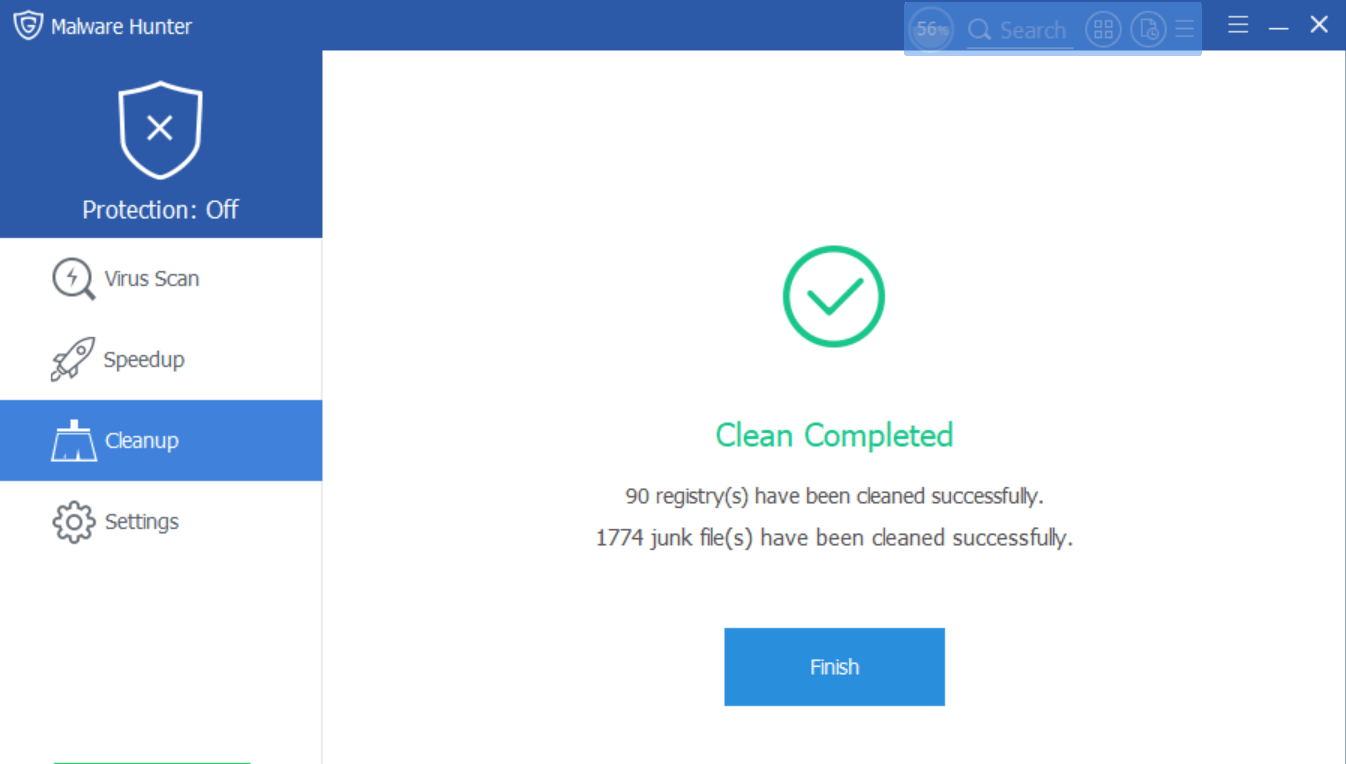
しばらくすると、最適なレベルで動作し続けるためにシステムから削除する必要のあるデータが表示されます。 目の前で結果を確認できたら(知ってショックを受けるでしょう)、[クリーンアップ]をタップします。 今、あなたがする必要があるのは、座って、ツールにシステムからそれらの不要なファイルをすべて洗い流して、それを完全にきれいにすることです。
4.設定
ただし、GlarySoft Malware Updater Proの最後のセクションでは、すべてのスーパーコントロールがあります。 ツールの設定に加えたい変更はすべてここから行うことができ、他のカテゴリの結果として表示されます。 一般からブロックリストまで、マルウェア攻撃ツールを誰よりも知るために、可能なすべての設定の調査を開始します。 また、これはツールの最も重要な部分の1つであるため、ウイルススキャン設定を完全に調べることを忘れないでください。 GlarySoftのおかげで、圧縮ファイルのスキャンから自動スキャンのスケジュール設定まで、すべてがおもしろいです。
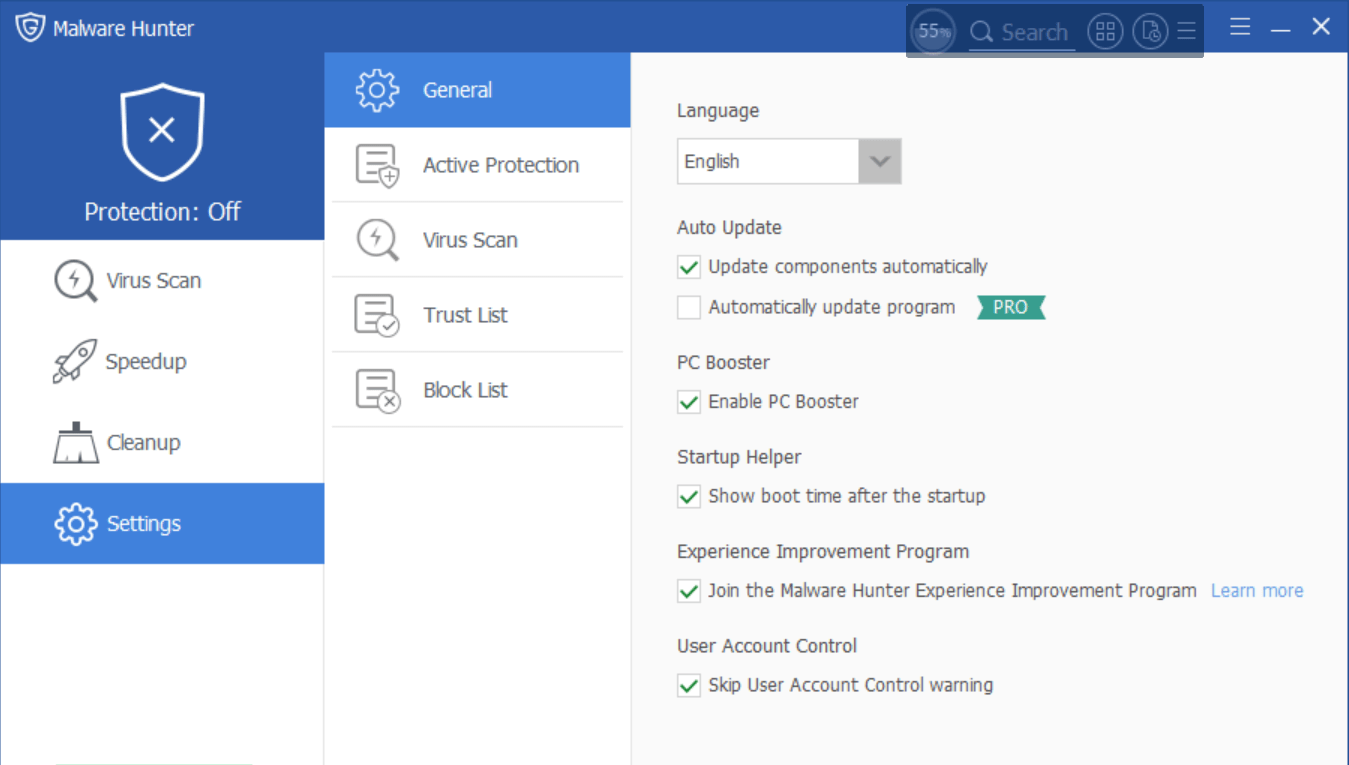
GlarySoft Software Updater Proの[設定]ページを表示しているときに、[アクティブな保護]タブをタップします。 うん!! タブを開くとすぐに、赤いテキストの文が表示されます。「アクティブ保護は現在閉じられているため、次の設定は有効になりません。 [保護]ボタンをクリックして、[アクティブな保護]を開きます。
したがって、システムからすべての悪意のあるコンテンツを洗い流すために最善を尽くしている間は、アクティブ保護機能もアクティブにする必要があります。 これを行うには、[設定]ページから[保護](画面の左上端、クロスロゴ)をタップしてアクティブ保護機能を直接有効にすることができます。
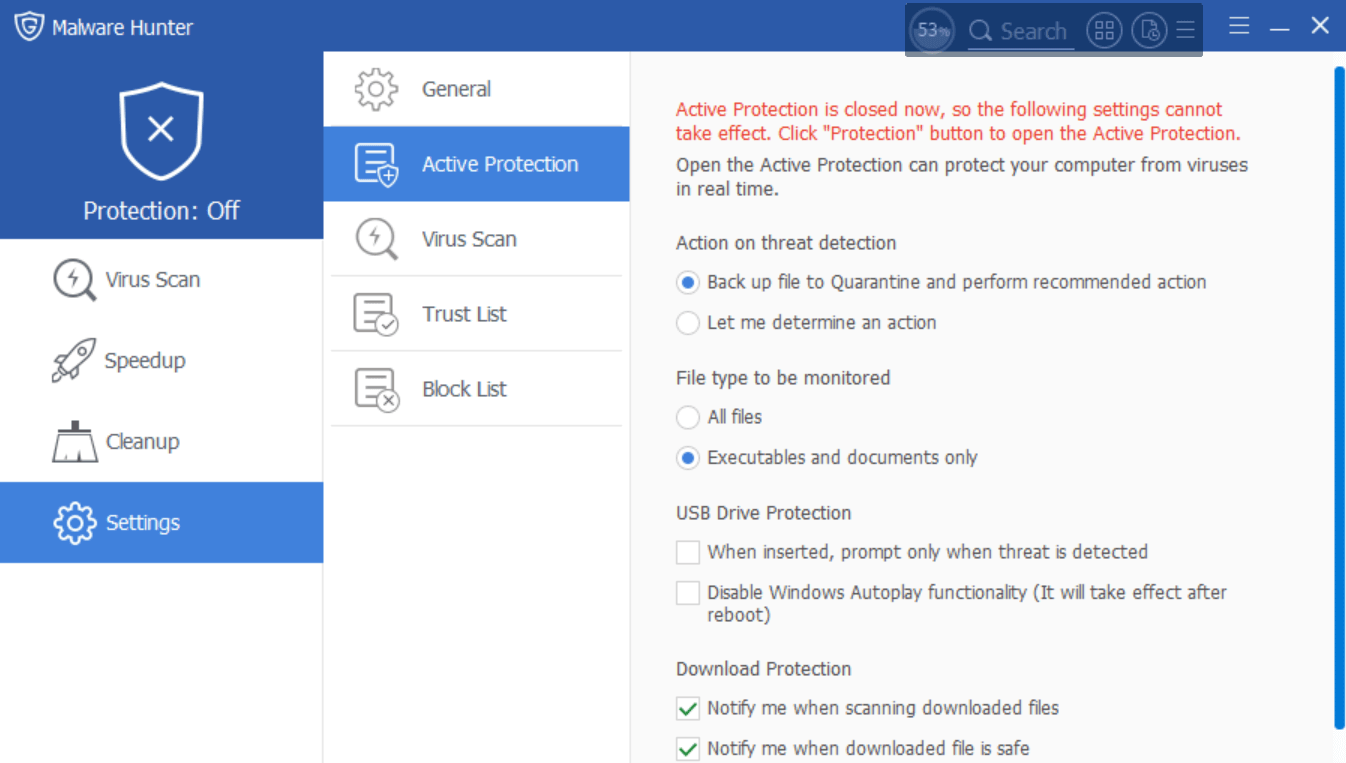
または、GlarySoft Malware Hunter Proのホームページを既に表示している場合は、同じボタン(保護機能)をタップして[有効にする]をクリックします。 ツールは、登録された電子メールアドレスとライセンスキー(プレミアムバージョンから)を入力するように要求し、すぐに有効になります。 システムでアクティブ保護が有効になるとすぐに、システムはすべての悪意のあるコンテンツからリアルタイムで保護されます。
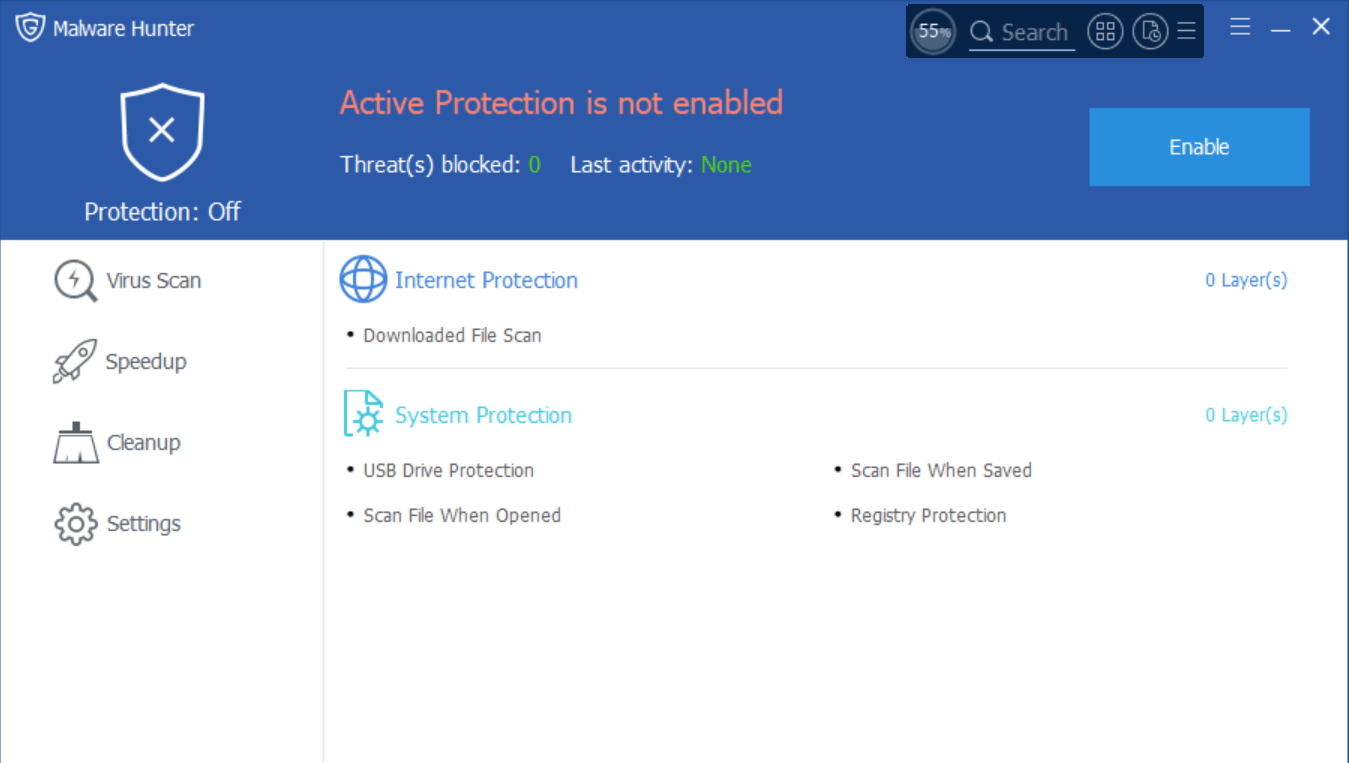
これは単に、システムで疑わしいアクティビティが発生した瞬間に、GlarySoft Malware Hunter Proが同じことを分析し、適切なアクションを実行することを意味します。 このアクティビティを実行することで、マルウェア攻撃からPCを全体的に保護できます。
5.追加のクリーンアップバー
PCでGlarySoftMalware Updater Proを起動するとすぐに表示されるわけではなく、水色をテーマにしたバーです。 クリーンアップバーには簡単に数えることができる機能があり、バーの左端にある機能(円内の%データ)をタップすることでクリーンアッププロセスを直接開始できるため、便利な場合があります。 これをタップすると、ジャンクファイルと一時ファイルの検索が開始され、システムからそれらを削除するのに役立ちます。
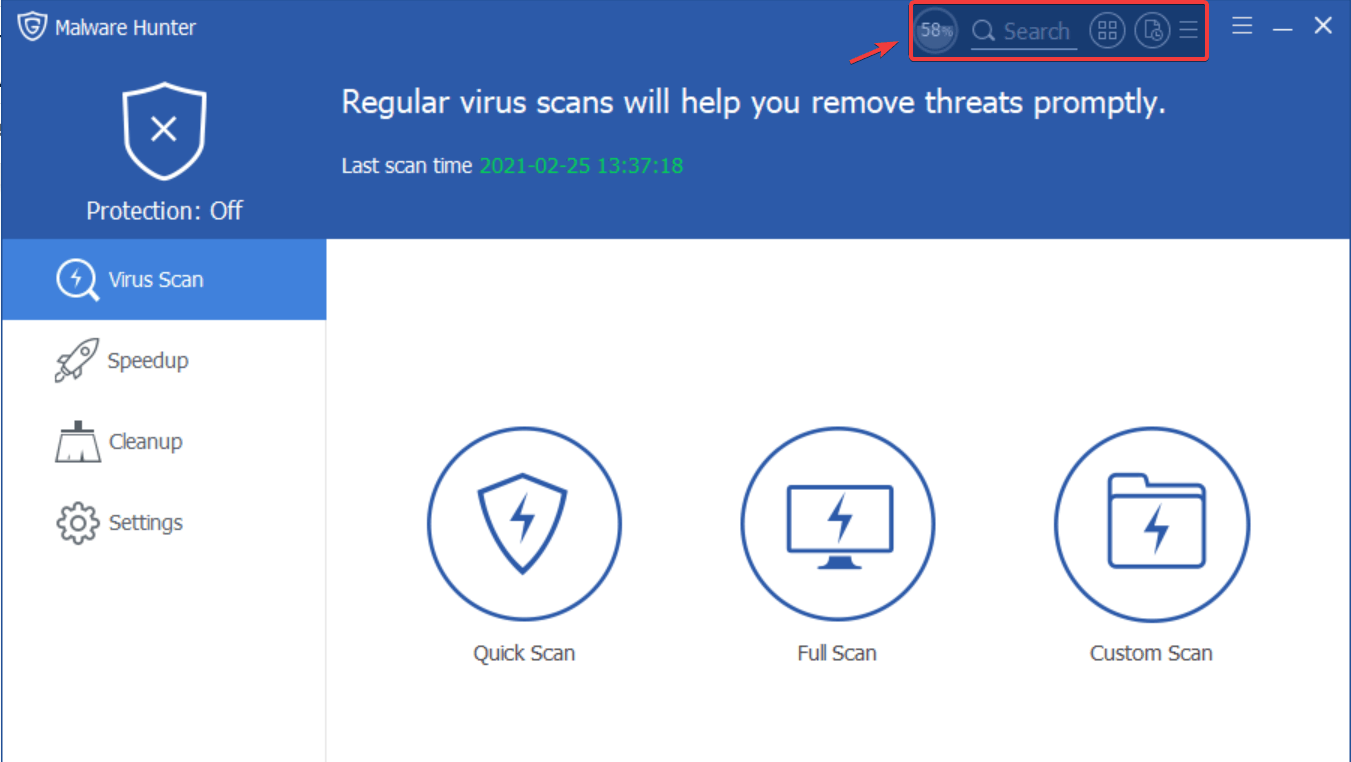
他の機能も探索するのに最適ですが、(クリーンアップバーの)ハンバーガーメニューをタップすると、探索するための新しい機能が開きます。 同じバーからウイルススキャンを開始できますが、驚くことではありません。オプションのリストからスキンを使用してバーの色を変更することもできます。 そのような単純な!!
ワンストップソリューション; WindowsPC用のGlarySoftマルウェアアップデータプロ
当然のことながら、サードパーティのツールが組み込みのツールよりも役立つ場合があります。 また、PC上の悪意のあるコンテンツやジャンクファイルを探す場合、これらのツールは隅々まで徹底的にチェックします。 GlarySoft Malware Updater Proは、マルウェアを識別し、その場でのみ修正するというコンセプトで設計されています。 また、システムからすべてのゴミを一掃するクリーンアップ機能により、これらのことを手動で行う必要がなくなります。 GlarySoft Malware Updater Proは、Windows PC向けのワンストップソリューションであり、それを最大限に活用するには、すぐに探索を開始する必要があります。
メタ:オールインワンシステム保護ツール、GlarySoft Malware Updater Proを聞いたことがありますか? 有望で強力でシンプルなマルウェアハンターは、これまでにないほどPCのパフォーマンスを向上させる準備ができています。
次の読み:
Windows 10PCに最適なTuneUpユーティリティ
Macをマルウェアの脅威から保護する方法は?
Windows用のソフトウェアを定期的に更新することが重要なのはなぜですか?